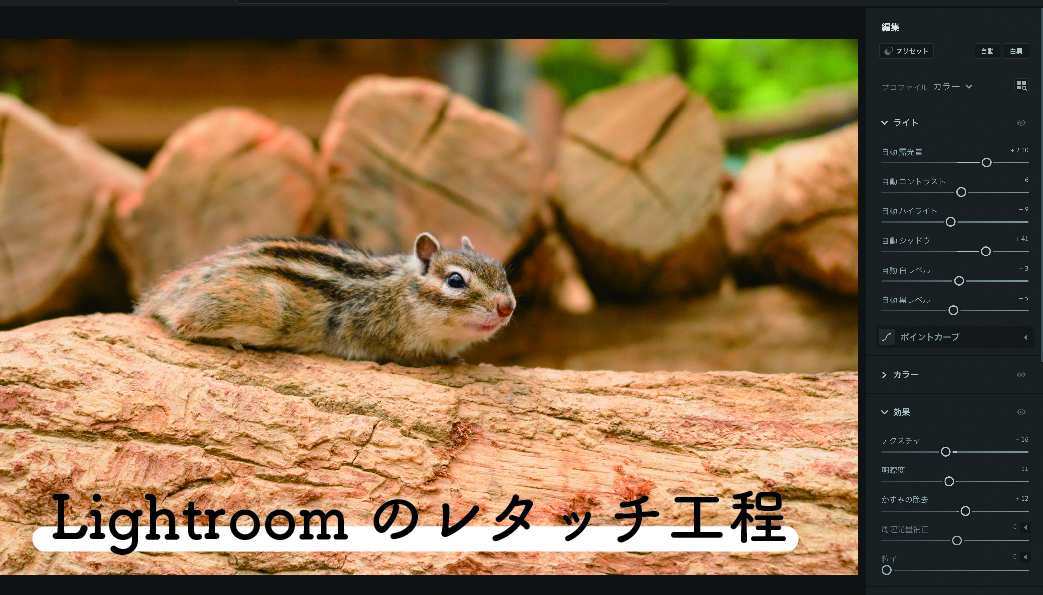スタジオブログ木曜日担当のCGチームです!
CGチームのブログですが、今回は写真をレタッチするソフト「lightroom」を僕が
どのようにして使用しているかを紹介してみようと思います!
「レタッチするとは言ってもいじれるところが多すぎて何をしていいのやら…」と
思っている方!
少しでも参考になればと思います!
そもそもレタッチとは?
レタッチ(Retouch)とは、写真や画像をデジタル編集によって改善したり修正し
たるする工程のことを言います。
建物内での撮影の場合なら照明の具合や壁の色味なんかを調整して、ある程度撮影
時の状況を整えることは可能ですが、屋外での撮影はそう簡単にはいきません!
街中で撮影したら、通りすがりの人物が映りこんでしまったなど、不要な要素があ
った場合にレタッチを行うことで写真の品質を向上させることができます!
写真のレタッチは、明るさやコントラストの調整、色調補正、効果(ノイズや汚れ
の除去)、トリミング(切り抜き)、部分的な修正などのことを言います。
特に効果の工程をしっかり行うことによって、ポートレートの場合、肌の滑らかさ
だったり、シミの除去など、スマホの加工アプリで写真を撮ったような雰囲気にレ
タッチすることが可能です!
僕がレタッチ時に意識しているポイント
僕がレタッチする際の工程を簡単に説明すると
①自動補正
②ライトの微調整
③効果の調整
ざっくりだとこの3つの工程を繰り返しています!
それぞれ細かく説明しましょう!
①自動補正
これについては読んでそのまま、lightroomに自動で補正してもらいます!
ショートカットキー Shift + Aで現在表示している画像に自動補正をかけることが
できます。
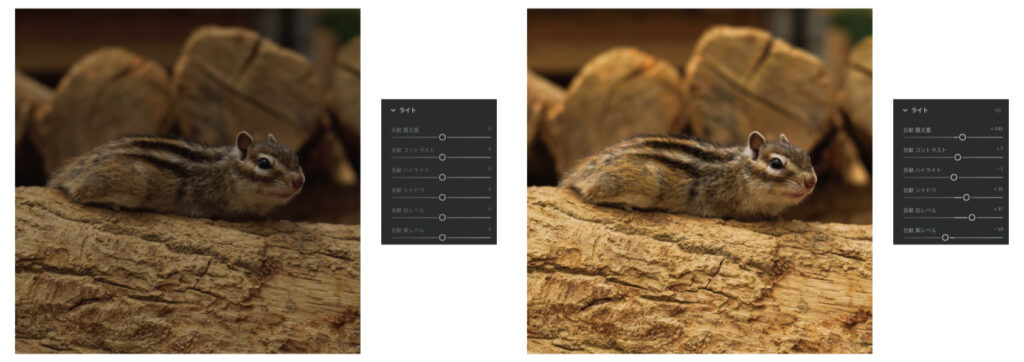
それぞれの写真の右側のつまみに注目してほしいのですが、露出やコントラストの
つまみが動いていることがわかると思います
ここで気を付けたいことは、現状lightroomのAIが「こんな感じの補正がええんち
ゃう?」というのを提案してくれている状態であり、その補正が必ずしも正解の補
正というわけではないということ
もうそれが正解で間違いない。これで完成でいい。と思う場合はいいと思います
が、自動で補正した後には手動で微調整をした方が、より好みの味が出ることは間
違いないと思います!
②ライトの微調整
かなりしっかり目にレタッチするのであれば、まずはライトという項目の調整から
がやりやすいと思います!
しかし、一度にレタッチする枚数が100枚とか200枚を超えてしまうと、いかに工
程が自動補正→ライトの微調整→効果の調整の3つしかないといっても数時間を要
する大変な作業になってしまいます
ですので僕は、自動補正してもらった値から、露出の値を少しだけ上げるようにし
ています(今回は全ての値をいじっています)
用途にも寄るかもしれませんが、lightroomの自動補正は少しクールな感じという
か、大人しめの補正のような印象があり、若干露出を増やして明るい印象を持たせ
たタッチの方が温かみを感じるので僕はそうしています!
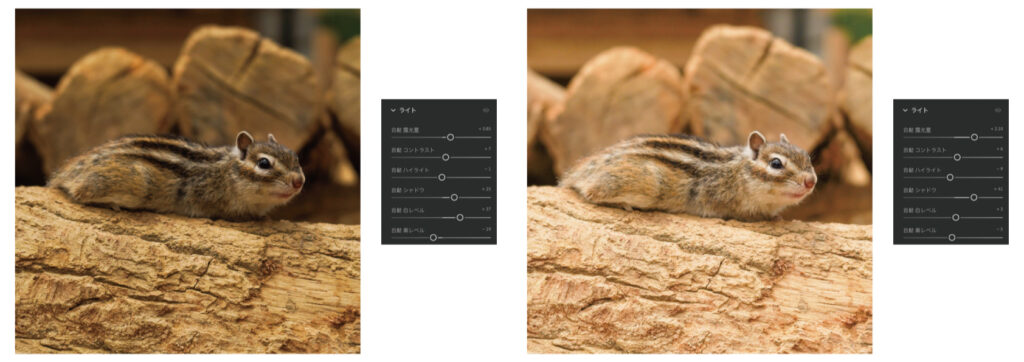
③効果の調整
最後に効果の調整を行います
効果パネルというところにある3つの項目の値をだいたい決まったパターンに調整
を行います!
テクスチャを-40~-15くらい
明瞭度を-20~-5くらい
かすみの除去を+10~+30くらい
上記の値の間で調整することでどことなく写真の質感が良くなったり、被写体は明
るく、背景は少し暗くなり、写真に深みが出るようになります(画像ではかなりわ
かりにくいですが、実際に画面をみて調整するとかなり差が出ます)
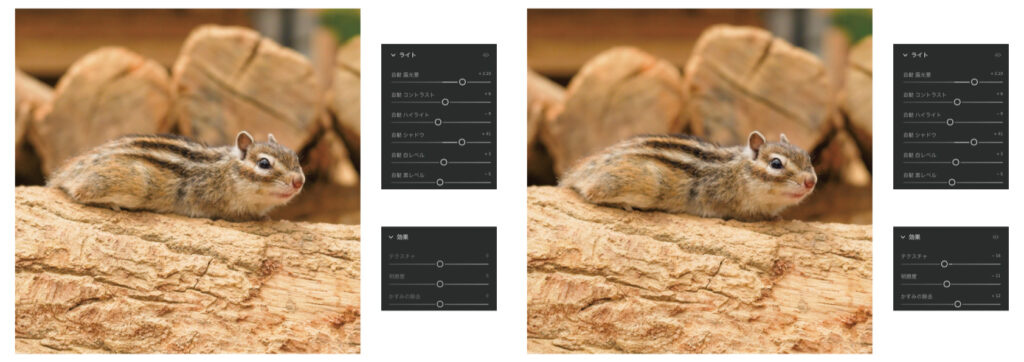
ただ、ここの値を大げさに調整しすぎてしまうと、とても不自然な仕上がりになっ
てしまいますので、そこは注意が必要です!
まとめ
僕が普段lightroomを使って写真をレタッチする工程を説明してきました!
もちろん僕のこのやり方がすべてではありません!
lightroomを実際に触ってみて、どんなことができるのかとか、どうしたらより効
率化を図れるかとか研究してみてください!
一眼カメラで撮影した写真はそれだけでもかなりきれいな写りで、手を加える必要
はないと思われるかもしれませんが、lightroomを用いてレタッチをしてみてる
と、よりまとまりのある作品になると思います!
素晴らしい写真編集体験をお楽しみください!
以上になります!
スタジオトキでは3Dモデルの制作から配信、動画制作なども幅広く承っております。
無料の内覧会も行っておりますので、まずはお気軽にご相談ください!
Twitter アカウントはこちら!
ご予約はこちらから!